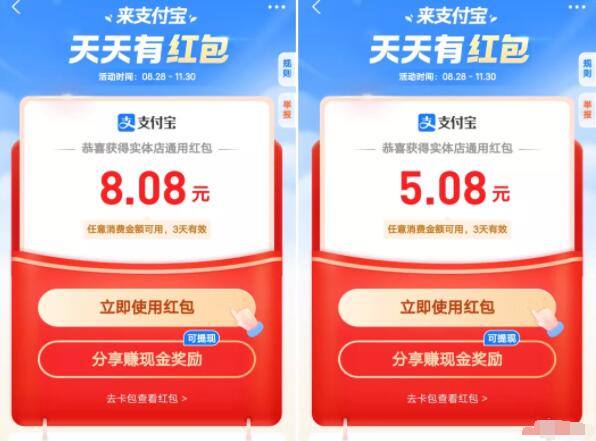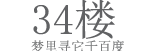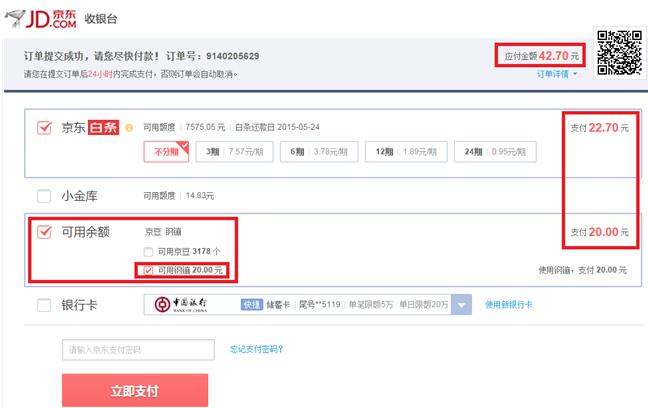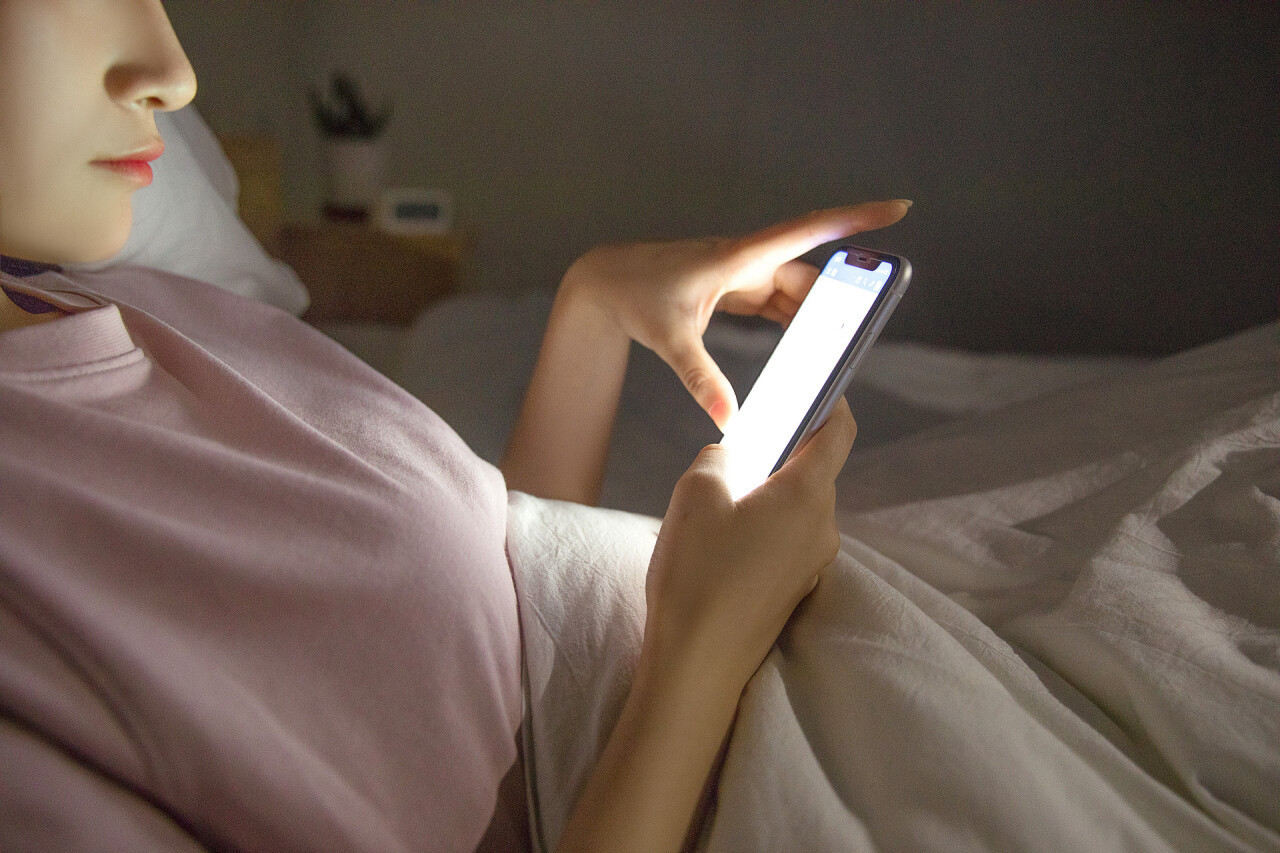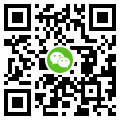Android用动画显示或隐藏视图
目录
- 一、需求背景
- 二、创建淡入淡出动画
- 1.创建布局文件
- 2.设置淡入淡出动画
- 3.代码实现
- 总结
一、需求背景
有时候,我们需要在屏幕上显示新的信息,同时移除旧的信息,一般情况下我们通过visibility或者gone来对需要显示或者隐藏的视图进行设置,这样做的坏处是显示或者隐藏的动作变化非常突兀,而且有时候变化很快导致用户无法注意到这些变化。这时就可以使用动画显示或者隐藏视图,通常情况下使用圆形揭露动画,淡入淡出动画或者卡片反转动画。
二、创建淡入淡出动画
淡入淡出动画会逐渐淡出一个view或者viewgroup,同时淡入另一个。此动画适合在应用中切换内容或者视图的情况。这里使用viewpropertyanimator来创建这种动画。
下面的动画是从进度指示器切换到某些内容文字的淡入淡出示例。
1.创建布局文件
<androidx.constraintlayout.widget.constraintlayout
android:layout_width="match_parent"
android:layout_height="wrap_content">
<!--淡入淡出动画-->
<button
android:id="@+id/btn_use_fade_in_fade_out_animator"
android:layout_width="0dp"
android:layout_height="wrap_content"
android:layout_marginhorizontal="10dp"
android:onclick="doclick"
android:text="@string/use_fade_in_fade_out_animator"
app:layout_constraintleft_toleftof="parent"
app:layout_constraintright_torightof="parent"
app:layout_constrainttop_totopof="parent" />
<androidx.constraintlayout.widget.constraintlayout
android:layout_width="0dp"
android:layout_height="0dp"
app:layout_constraintdimensionratio="w,1:1"
app:layout_constraintleft_toleftof="parent"
app:layout_constraintright_torightof="parent"
app:layout_constrainttop_tobottomof="@id/btn_use_fade_in_fade_out_animator">
<textview
android:id="@+id/tv_content"
android:layout_width="0dp"
android:layout_height="0dp"
android:padding="16dp"
android:text="@string/test_use_fade_in_fade_out_animator_text"
android:visibility="gone"
app:layout_constraintbottom_tobottomof="parent"
app:layout_constraintleft_toleftof="parent"
app:layout_constraintright_torightof="parent"
app:layout_constrainttop_totopof="parent" />
<!--进度条-->
<progressbar
android:id="@+id/loading_progress"
style="?android:progressbarstylelarge"
android:layout_width="wrap_content"
android:layout_height="wrap_content"
app:layout_constraintbottom_tobottomof="parent"
app:layout_constraintleft_toleftof="parent"
app:layout_constraintright_torightof="parent"
app:layout_constrainttop_totopof="parent" />
</androidx.constraintlayout.widget.constraintlayout>
</androidx.constraintlayout.widget.constraintlayout>
2.设置淡入淡出动画
对于需要淡入的动画,首先将其可见性设置为gone,这一点在布局文件中已经设置。在需要显示淡入的view的时候,首先将其alpha设置为0,这样可以保证view已经显示但是不可见。分别设置淡入的动画和淡出的动画,淡入的动画将其所在的view的alpha属性从0变化到1,淡出的动画将其所在的view的alpha属性从1变化到0对于淡出动画,在动画执行完成后,将其的可见性设置为gone,从而加快处理速度。
3.代码实现
//开始执行淡入淡出动画
private fun crossfade() {
//设置需要淡入的view的alpha为0,可见性为visible
mbinding.tvcontent.apply {
alpha = 0f
visibility = view.visible
//通过动画将透明度变为1.0
animate()
.alpha(1.0f)
.setduration(mshortanimationduration.tolong())
.start()
}
//设置需要淡出的动画,将其alpha从1变为0,并通过监听动画执行事件,在动画结束后将view的可见性设置为gone
mbinding.loadingprogress.animate()
.alpha(0f)
.setduration(mshortanimationduration.tolong())
.setlistener(object : animatorlisteneradapter() {
override fun onanimationend(animation: animator?) {
super.onanimationend(animation)
mbinding.loadingprogress.visibility = view.gone
}
})
.start()
}
总结
到此这篇关于android用动画显示或隐藏视图的文章就介绍到这了,更多相关android动画内容请搜索萬仟网以前的文章或继续浏览下面的相关文章希望大家以后多多支持萬仟网!
看完文章,还可以用支付宝扫描下面的二维码领取一个支付宝红包,目前可领1-88元不等
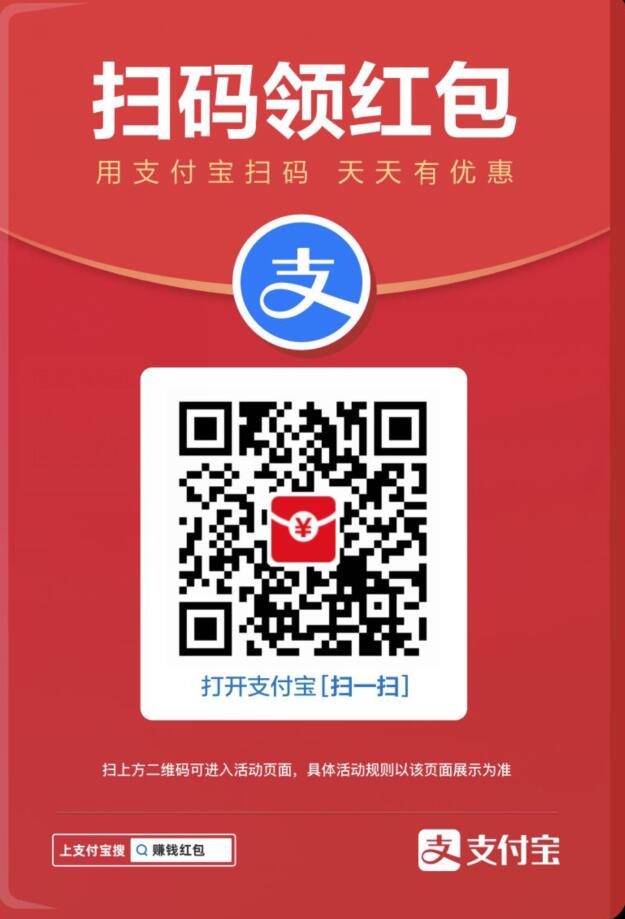
除了扫码可以领取之外,大家还可以(复制 720087999 打开✔支付宝✔去搜索, h`o`n.g.包哪里来,动动手指就能领)。
看下图所示是好多参与这次活动领取红包的朋友: